Como preencher as informações de Representação no cadastro da peça
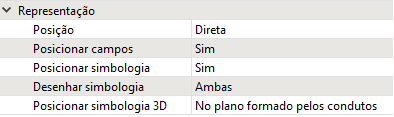
Posição
Este campo estabelece uma das elevações padronizadas utilizadas para os pontos. Existem as seguintes possibilidades: Piso, Baixa, Média, Alta, Teto e Direta. A Posição é utilizada para pesquisar as peças adequadas no cadastro, que são definidas com base nas elevações padronizadas.
Nas disciplinas Hidrossanitário, Gás e Incêndio está opção é comumente mantida em "Direta". Já nos projetos Elétrico, Cabeamento e SPDA, este campo tem maior importância, portanto, em caso de dúvidas, recomenda-se consultar os artigos exemplos citados no final deste artigo.
Posicionar Campos
Este campo estabelece como os campos da peça utilizada serão exibidos. Pode-se optar por "Sim", onde o campo associado ao símbolo será posicionado sempre de acordo com o cadastro da simbologia utilizada, ou "Não", onde o campo será posicionado no local definido como ponto diretor.
A figura abaixo apresenta exemplos de peças com o Posicionar campos como "sim" ou "não.
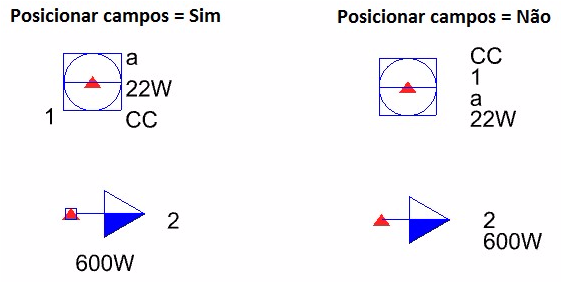
Posicionar simbologia
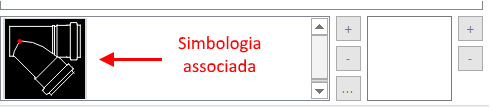
O símbolo associado a peça poderá ter seu controle de inserção no projeto definido em três formas:
- Sim - Posiciona a simbologia automaticamente de acordo com as configurações do campo Entradas (Como preencher o campo Entradas no cadastro de peças?)
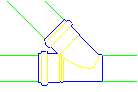
- Não - Não posiciona a simbologia de acordo com o campo entradas.
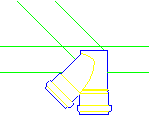
- Ponto diretor - A simbologia será posicionada de acordo com a direção escolhida no momento do lançamento da peça.
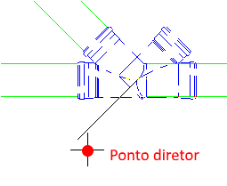
Desenhar simbologias
Este campo define onde as simbologias serão exibidas.
- Planta: A simbologia da peça só será exibida em planta baixa.
- Detalhe: A simbologia da peça só será exibida dentro de um detalhe.
- Ambas: A simbologia da peça sempre será exibida.
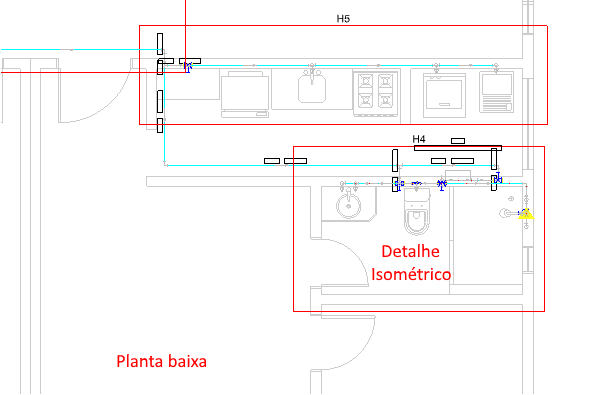
Posicionar simbologia 3D
Este campo só é aplicável a partir da plataforma AltoQi Builder 2018. Além disso, terá importância apenas para peças que tiverem uma simbologia 3D associada.
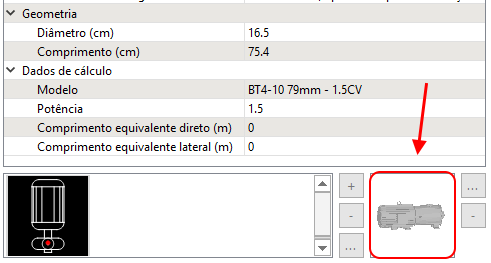
![Brand Vertical-PRINCIPAL-1.png]](https://suporte.altoqi.com.br/hs-fs/hubfs/Brand%20Vertical-PRINCIPAL-1.png?width=70&height=63&name=Brand%20Vertical-PRINCIPAL-1.png)